Apple Pencil nu funcționează? Încercați aceste remedieri
Ești pe cale să stai cu iPad-ul și să faci niște brainstorming asupra următoarei idei geniale, iar Apple Pencil nu funcționează. Există mai multe cauze posibile pentru ca Apple Pencil să nu funcționeze conform așteptărilor.
Sfaturile de depanare pentru Apple Pencil sunt în mare parte aceleași pentru ambele generații de accesorii. Indiferent dacă aveți Apple Pencil (prima generație) sau Apple Pencil (a doua generație), ar trebui să îl aveți în curând din nou în stare de funcționare.
Informațiile din acest articol se aplică Apple Pencil (a 2-a generație) și Apple Pencil (a-a generație) de pe un iPad compatibil.
Verificați bateria
Bateria din Apple Pencil trebuie să fie încărcată pentru ca creionul să funcționeze.
Pentru a verifica starea bateriei pe iPad și a verifica dacă Pencil-ul este încărcat, procedați în felul următor:
Verifică Widgeturi vizualizați pe iPad starea bateriei. Puteți găsi widget-uri în Vizualizare astăzi. Pentru a ajunge acolo, glisați spre dreapta pe Acasă ecran, ecranul de blocare sau în timp ce vă uitați la dvs Notificări.
-
Uită-te în baterii widget. Dacă nu vedeți widgetul dvs., asigurați-vă că îl aveți Creion configurați cu Bluetooth și baterii este ales să apară în Vizualizarea de astăzi.
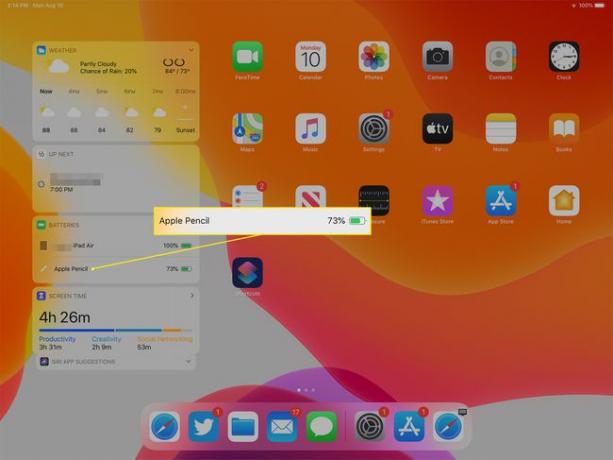
-
De asemenea, puteți verifica starea bateriei selectând Setări > Apple Pencil și căutând încărcarea în partea de sus a ecranului principal.
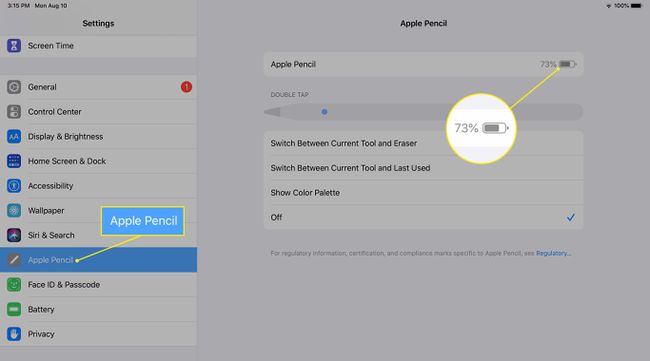
-
Dacă bateria arată 0%, trebuie să încărcați creionul.
- Încărcați Apple Pencil (a doua generație) atașându-l magnetic pe partea laterală a iPad-ului. Bluetooth trebuie să fie activat pentru ca Apple Pencil 2 să se încarce.
- Încărcați Apple Pencil (prima generație) conectându-l la conectorul fulger al iPad-ului dvs. sau utilizând adaptorul de alimentare USB livrat cu Apple Pencil.
Apple Pencil se încarcă rapid, așa că dacă bateria era descărcată, încărcarea ei ar trebui să te pună în funcțiune rapid.
Confirmați compatibilitatea creionului cu iPad
Apple Pencil generațiile 1 și 2 funcționează cu modele diferite de iPad-uri, așa că dacă încercați să utilizați noul dvs. al 2-lea Apple Pencil de generație cu un iPad pe care l-ați folosit anterior cu un Apple Pencil de prima generație, nu va muncă.
iPad-uri compatibile Apple Pencil (prima generație).
- iPad (a șasea și a șaptea generație)
- iPad Pro 9,7 inchi
- iPad Pro 10,5 inchi
- iPad Pro 12,9 inchi (prima sau a doua generație)
- iPad mini (generația a 5-a)
- iPad Air (a treia generație)
iPad-uri compatibile Apple Pencil (a doua generație).
- iPad Pro 12,9 inchi (generația a 3-a și a 4-a)
- iPad Pro de 11 inchi
Confirmați că Bluetooth este activat
Apple Pencil necesită o conexiune Bluetooth cu iPad-ul pentru a funcționa. Dacă Apple Pencil nu apare în lista de dispozitive sub widgetul Baterie sau nu există deloc un widget Baterie, cel mai probabil este ca Bluetooth să fie dezactivat sau să fie resetat. Pentru a verifica, procedați în felul următor:
-
Pe iPad, atingeți Setări.

-
Atingeți Bluetooth. Atingeți comutatorul de comutare pentru a activa Bluetooth dacă nu este pornit. Ar trebui să vedeți Apple Penci în secțiunea Dispozitivele mele dacă este asociat cu iPad-ul.
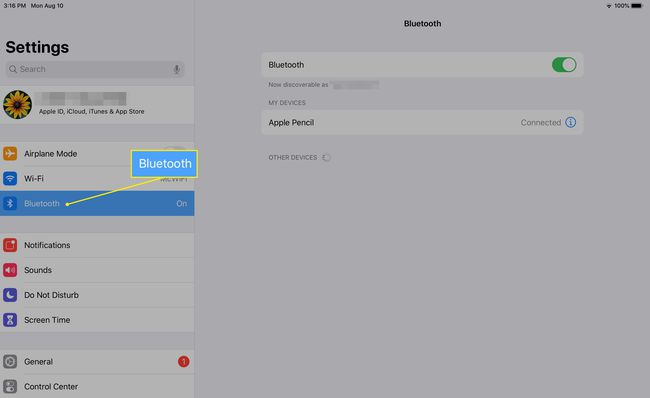
-
Dacă Bluetooth nu se pornește sau vedeți pictograma de învârtire/încărcare, reporniți iPad-ul și încercați din nou.
Aceasta este, de asemenea, o modalitate excelentă de a depana problemele de funcționare defectuoasă a Bluetooth.
Bluetooth și creion nu sunt împerecheate
Dacă Apple Pencil nu se împerechează cu iPad-ul sau iPad-ul a pierdut asocierea, repetarea procesului de asociere Bluetooth ar putea rezolva problema Apple Pencil.
Asigurați-vă că iPad este pornit, deblocat și Bluetooth este activat accesând Setări > Bluetooth. Chiar dacă vezi Apple Pencil listat, dacă nu funcționează, poate fi necesar să-l împerechezi din nou.
-
Atingeți pictograma de informații (i într-un cerc) de lângă Apple Pencil în ecranul de setări Bluetooth.
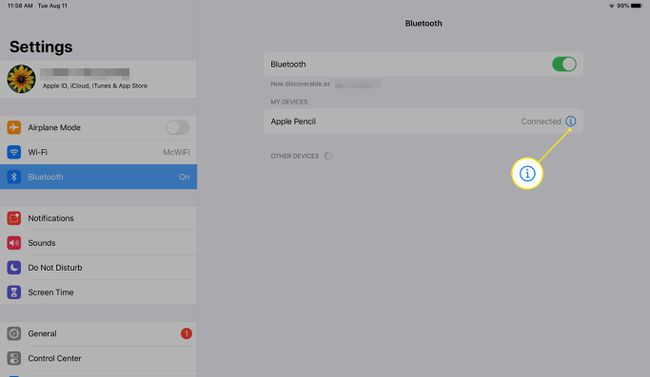
-
Atingeți Uitați acest dispozitiv în ecranul care se deschide.
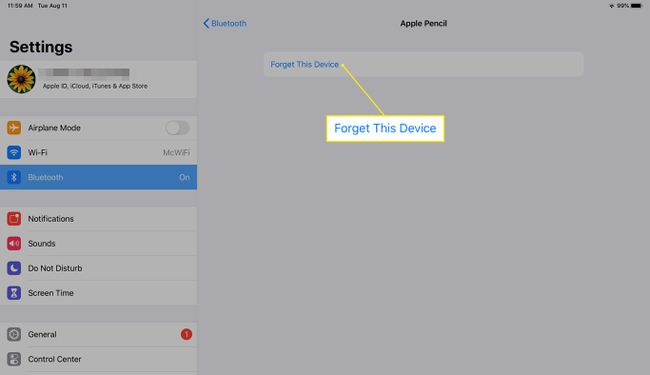
-
Confirmați că doriți ca iPad-ul să uite creionul în fereastra pop-up atingând Uitați dispozitivul.
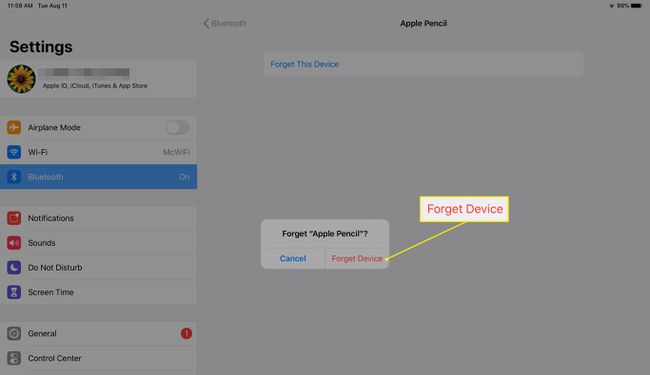
Poziționați Apple Pencil (a doua generație) de-a lungul lateralului iPad-ului dvs. magnetic. Pentru Apple Pencil (prima generație), deschideți capacul Apple Pencil și conectați-l la portul Lightning al iPad-ului.
A Solicitare de asociere Bluetooth poate apărea dialog, caz în care selectați Pereche, sau împerecherea poate avea loc automat dacă creionul a fost asociat înainte. Apple Pencil reparat este vizibil în Setări > Bluetooth ecran.
Vârful creionului este purtat
Dacă Apple Pencil se comportă neregulat sau deloc, vârful creionului ar putea fi uzat. Înlocuirea vârfului este simplă.
Deși nu există o perioadă recomandată de timp pentru care vârful creionului ar trebui să reziste, mulți proprietari le înlocuiesc atunci când senzația, finisajul sau funcționalitatea încep să scadă. Dacă finisajul sau senzația este aspră sau ca șmirghel, ar trebui să înlocuiți vârful creionului pentru a preveni zgârierea suprafeței iPad-ului.
Pentru a înlocui, deșurubați vârful creionului în sens invers acelor de ceasornic până când se desprinde, apoi instalați noul vârf înșurubând vârful în sensul acelor de ceasornic până când se simte sigur în Apple Pencil.
Dacă nu înșurubați vârful până la capăt, Apple Pencil nu va funcționa corect sau deloc.
Aplicația nu acceptă Apple Pencil
Nu toate aplicațiile acceptă Pencil. Pentru a verifica că Apple Pencil funcționează, deschideți o aplicație acceptată cunoscută, cum ar fi Notes. The Note aplicația este o alegere fiabilă și excelentă pentru a vă testa Creionul și ar trebui să fie pe ecranul de pornire. Dacă nu îl aveți, descărcați-l.
Este timpul să contactați Apple
Dacă ați încercat toți acești pași de depanare și încă aveți probleme, este timpul să contactați Apple. Apple Pencil vine cu o garanție limitată de un an. Dacă creionul tău nu mai este acoperit de garanție, costul pentru serviciul bateriei este de 29 USD, potrivit Apple. Puteți fie să-l duceți la dvs magazin local Apple Retail sau sunați la 1-800-MY-APPLE. De asemenea, puteți vizita Site-ul Apple pentru o reparație sau o înlocuire prin poștă.
